Découvrez le fonctionnement de l’accès invité dans Microsoft 365 et les meilleures pratiques en matière de sécurité.
L’accès invité dans Microsoft est une fonctionnalité essentielle pour collaborer efficacement avec des utilisateurs externes dans un espace de travail numérique Microsoft365. Que vous ayez besoin de travailler avec des clients, des partenaires ou des entrepreneurs, savoir comment gérer le partage externe est un must.
Vous n’êtes pas encore à l’aise avec la gestion de l’accès invité dans Microsoft365 ? Dans cet article, Mozzaik explique les principales caractéristiques, fonctionnalités et précautions à prendre lorsque vous invitez des utilisateurs invités dans votre écosystème Microsoft365.
Accès invité dans Microsoft : ce que vous devez savoir
L’accès invité est une fonctionnalité importante dans n’importe quel intranet Microsoft365, comme votre Mozzaik365 Environnement de travail numérique. Mais savez-vous vraiment ce qu’est le partage externe et comment cela fonctionne? En voici un aperçu.
Qu’est-ce que Microsoft Guest Access ?
La fonctionnalité « accès invité » de Microsoft permet de partager des ressources et des outils de collaboration avec des utilisateurs externes en toute sécurité. Avec cette option, vous pouvez inviter une ou plusieurs personnes externes à rejoindre un canal, une équipe ou un site pour travailler en collaboration. Vous pouvez également partager des fichiers individuels avec des personnes extérieures à votre organisation.
Comment fonctionne l’accès invité Microsoft ?
La fonctionnalité d’accès invité peut être activée via Outlook, ce qui vous permet d’ajouter des collaborateurs externes à un groupe Microsoft365. Les utilisateurs externes peuvent ensuite accéder aux ressources de groupe, telles que les conversations Teams et les fichiers SharePoint. Il est également possible d’inviter des collaborateurs externes directement à partir de Teams, ainsi que de partager des documents ou des fichiers à partir de OneDrive ou SharePoint.
Pour inviter une personne externe à rejoindre un groupe Microsoft365, vous avez besoin de son adresse e-mail professionnelle, personnelle ou scolaire. Vous devez envoyer l’invitation à partir d’Outlook sur le web ou d’Outlook pour Windows.
Seul le propriétaire du groupe ou un membre approuvé par le propriétaire peut ajouter un invité externe au groupe. Une fois approuvé, l’invité reçoit un e-mail de bienvenue avec une introduction et des liens vers les ressources du groupe.
Définition du niveau d’accès pour les invités
La fonctionnalité d’accès invité est activée par défaut. Toutefois, un administrateur Microsoft365 peut désactiver cette fonction, empêchant ainsi les propriétaires et les membres de groupes d’ajouter des utilisateurs externes aux groupes Microsoft365.
Les administrateurs peuvent également bloquer l’accès invité à des groupes spécifiques ou restreindre l’accès pour les utilisateurs avec un e-mail associé à certains domaines, comme ceux des concurrents.
Le nombre d’invités Microsoft est-il limité ?
En théorie, le nombre d’utilisateurs invités est limité à cinq invités sans licence Microsoft pour chaque utilisateur sous licence.
Outils Microsoft offrant un accès invité
L’accès invité est disponible non seulement via Outlook pour les groupes Microsoft365, mais également via Teams, SharePoint et OneDrive. Voici ce qu’il faut savoir sur l’ajout d’utilisateurs externes dans ces applications :
Accès invité dans Microsoft Teams
Microsoft Teams est une plate-forme de collaboration interne conçue pour le travail hybride. Il permet aux employés de former des groupes de travail (Teams) où ils peuvent interagir, partager des fichiers et des applications et co-éditer des documents.
Si les administrateurs l’autorisent, un propriétaire Teams peut inviter un contact externe à rejoindre son équipe. Pour ce faire, accédez à la section « plus d’options » (« ... ») de l’équipe, cliquez sur « ajouter un membre » et entrez l’adresse e-mail de la personne que vous souhaitez inviter.
Après avoir terminé ce processus, l’invité reçoit un e-mail de bienvenue avec une invitation qu’il doit accepter pour accéder à l’équipe et à ses canaux. Une fois ajouté, un utilisateur invité peut rejoindre des conversations, participer à des appels de groupe, partager des fichiers et collaborer sur des documents partagés.
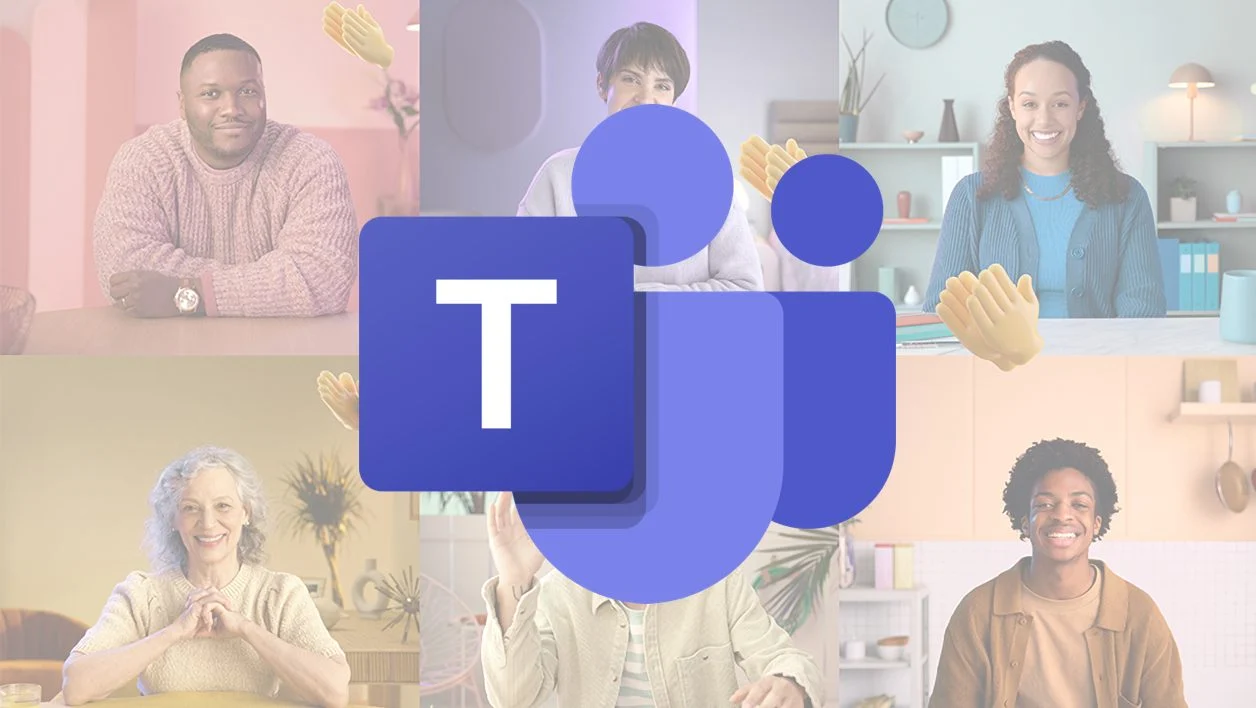
Accès invité dans Microsoft SharePoint
Microsoft SharePoint est une solution collaborative au sein de la suite Microsoft365. Ce logiciel permet aux organisations de créer facilement des sites Web, des intranets, des listes et des bibliothèques de documents. Les propriétaires et les membres du site peuvent partager ces ressources avec les invités si cette fonctionnalité est activée par l’administrateur.
Pour partager un dossier ou un fichier spécifique avec un utilisateur externe, les membres ou les propriétaires du site doivent accéder au fichier, cliquer sur « partager », entrer l’e-mail de l’invité, sélectionner le niveau d’autorisation (afficher ou modifier), ajouter un message facultatif et cliquer sur « envoyer ».
Pour partager un site SharePoint entier avec des invités, les membres ou les propriétaires doivent accéder à « paramètres », puis à « Autorisations de site », puis à « partager le site » et cliquer sur « partager le site ». Ils doivent ensuite entrer le nom de la personne avec laquelle ils souhaitent partager, choisir le niveau d’autorisation (lecture seule, modifier, contrôle total), ajouter un message facultatif et cliquer sur « ajouter ».
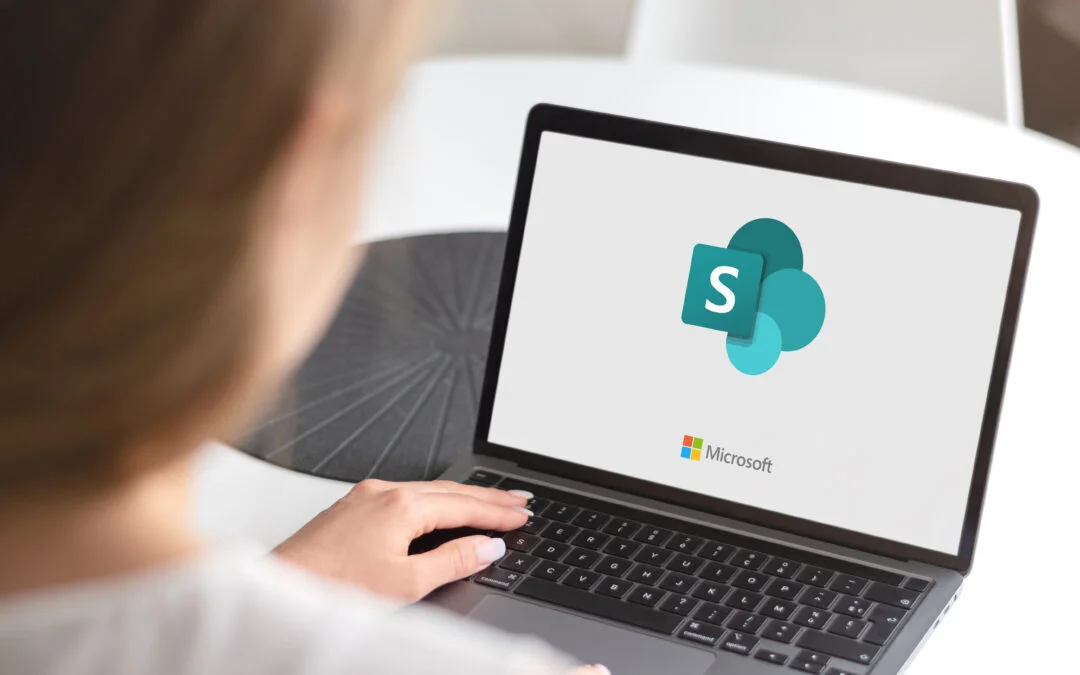
Accès invité dans Microsoft OneDrive
OneDrive est une application Microsoft365 qui centralise et stocke des fichiers dans un seul emplacement, accessible à partir d’Internet et facilement partageable avec d’autres. Si l’accès externe est autorisé par l’administrateur, les employés peuvent utiliser OneDrive pour partager des fichiers ou des dossiers avec des utilisateurs externes.
Pour partager un fichier ou un dossier OneDrive avec un contact externe, l’employé doit se connecter à OneDrive, sélectionner le fichier ou le dossier à partager, cliquer sur « partager », choisir qui peut accéder aux ressources (« n’importe qui », « personnes spécifiques », etc.), configurer les paramètres d’accès (modifier, date d’expiration, options de téléchargement), entrer le nom ou l’e-mail du contact externe, ajouter un message facultatif et cliquer sur « envoyer ».
Meilleures pratiques en matière de sécurité
La fonctionnalité d’accès invité de Microsoft vous permet de partager en toute sécurité des fichiers, des outils et des espaces de travail avec des utilisateurs externes. Cependant, pour assurer la protection des données confidentielles, il est recommandé de suivre ces meilleures pratiques :
Surveiller les utilisateurs invités
La première meilleure pratique pour protéger les données sensibles consiste à surveiller régulièrement les rapports d’utilisation des invités. Ce suivi vous aidera à repérer les anomalies, à gérer les autorisations et à les révoquer si nécessaire.
Définir une stratégie d’accès pour votre organisation
La deuxième meilleure pratique pour sécuriser les données et les espaces de travail numériques de votre entreprise consiste à définir une politique d’accès au niveau organisationnel. Les administrateurs doivent configurer soigneusement les fonctionnalités de « partage externe » et d'« accès invité » dans Microsoft365 pour s’assurer que les règles établies sont respectées.
Protéger les données sensibles de l’entreprise
Enfin, envisagez de mettre en œuvre des fonctionnalités de sécurité et de conformité supplémentaires pour protéger les données sensibles de votre organisation. Un élément clé de ce processus consiste à classer les données confidentielles pour appliquer un niveau de protection plus élevé, tel que le cryptage des documents ou la restriction de l’accès à partir d’appareils non gérés.
Limites de l’accès invité Microsoft
Les utilisateurs invités dans votre environnement Microsoft365 n’ont pas les mêmes fonctionnalités que les utilisateurs sous licence. Par exemple, dans un groupe Microsoft365, les utilisateurs externes ne peuvent pas ajouter ou supprimer des membres du groupe, supprimer le groupe, mentionner des collègues, gérer des réunions ou afficher ou modifier le calendrier.
De même, dans un groupe Teams, les invités ne peuvent pas rechercher des fichiers, partager des fichiers de conversation, créer des réunions, accéder à des calendriers, afficher l’organigramme ou inviter de nouveaux membres. En général, les actions que les invités peuvent effectuer sur des documents, des fichiers, des sites et des groupes de travail dépendent du niveau d’autorisations que vous leur attribuez.
Gestion de l’accès invité Microsoft365 : Conclusion
La fonctionnalité d’accès invité de Microsoft est inestimable pour une collaboration fluide avec des partenaires, des sous-traitants et des clients. Cette option est disponible dans Groupes Microsoft365, Teams, SharePoint et OneDrive, ce qui vous permet de partager des espaces de travail et des ressources avec des utilisateurs externes tout en assurant la sécurité des données et en améliorant l’expérience des employés.
Pour protéger vos informations confidentielles, il est essentiel de gérer « l’accès des clients » de manière responsable. Définissez une stratégie d’accès adaptée à votre organisation et configurez soigneusement les paramètres de partage externe et d’accès invité.






